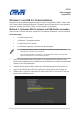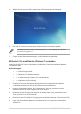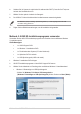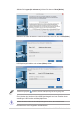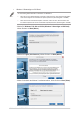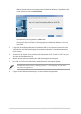Setup Guide
Windows 7- und USB 3.0-Treiberinstallation
1
Methode 1: Optisches SATA-Laufwerk und USB-Geräte verwenden
Laden Sie USB 3.0-Treiber über ASUS' Support-DVD und installieren Sie Windows 7 über ein USB-Gerät.
1. Legen Sie die Installations-DVD mit Windows 7 in ein optisches USB-Laufwerk ein oder
kopieren Sie alle Dateien auf der Installations-DVD von Windows 7 an einem funktionierenden
System auf ein USB-Speichergerät.
2. Schließen Sie das optische USB-Laufwerk oder USB-Speichergerät an Ihrem System an.
3. Legen Sie die ASUS-Support-DVD in ein optisches Laufwerk (SATA) Ihres Systems ein.
4. Schalten Sie Ihr System ein und drücken Sie während des POST (Power-On Self Test) zum
Aufrufen des Startbildschirms F8.
Windows 7- und USB 3.0-Treiberinstallation
Basierend auf der Chipsatzspezikation benötigt Ihr System vorab geladene USB 3.0-Treiber, damit
USB-Tastatur/-Maus während der Windows 7-Installation genutzt werden können. Dieser Abschnitt
erklärt das Vorladen von USB 3.0-Treibern und die Installation von Windows 7.
DG170
Dritte Ausgabe
August 2016
Anforderungen:
• 1 x ASUS-Support-DVD:
• 1 x Windows 7-Installationsmedium
• 1 x Optisches SATA-Laufwerk
• 1 x USB-Gerät (optisches Laufwerk oder Speichergerät)
• Das USB-Speichergerät benötigt eine Kapazität von mindestens 8 GB. Sie sollten das
Speichergerät vor der Benutzung formatieren.
• Wenn Sie den UEFI-Modus von Windows 7, 64-Bit installieren möchten, nutzen Sie bitte
optisches USB-Laufwerk + optisches SATA-Laufwerk.